如何在 Windows 11 上快速设置动态壁纸
有志者,事竟成!如果你在学习文章,那么本文《如何在 Windows 11 上快速设置动态壁纸》,就很适合你!文章讲解的知识点主要包括,若是你对本文感兴趣,或者是想搞懂其中某个知识点,就请你继续往下看吧~
桌面屏幕上的壁纸是系统启动后最令人兴奋和最引人注目的功能之一。它对人们产生有利的影响,并鼓励他们在感到快乐的同时提高工作效率。
另一方面,更换壁纸并定期寻找它是一项耗时的任务。那么,如果你的桌面屏幕有一个动态的动态壁纸,可以让你看到各种轻松的壁纸,那不是很好吗?这也将允许用户下载任何 GIF 并将其设置为系统上的壁纸。
在这篇文章中,我们将教您如何使用 Microsoft Store 在您的 PC 上创建或获取动态壁纸。
如何使用 Microsoft Store 在 Windows 11 上快速设置或获取动态壁纸
第 1 步:按Windows键并键入microsoft store并按Enter键以打开系统上的Microsoft Store应用程序。
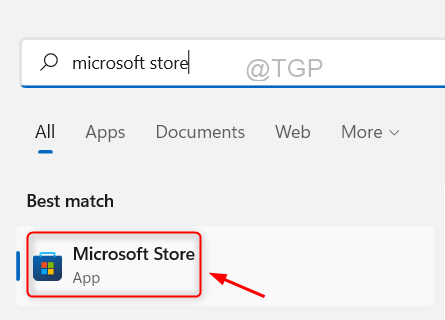
第 2 步:打开 Microsoft Store 后,在搜索栏中输入生动的壁纸,如下所示。
第 3 步:从搜索结果中选择Lively Wallpaper 应用程序,如下图所示。
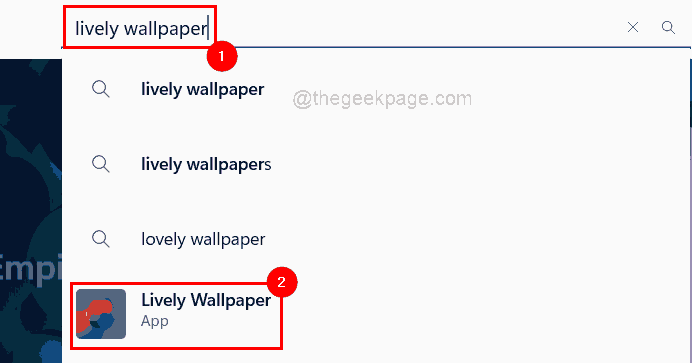
第 4 步:然后,单击“获取”按钮开始下载和安装应用程序。
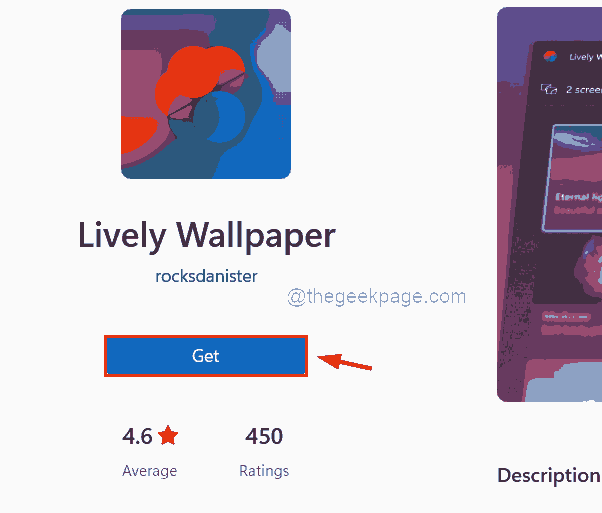
第 5 步:很快它将开始下载该应用程序。
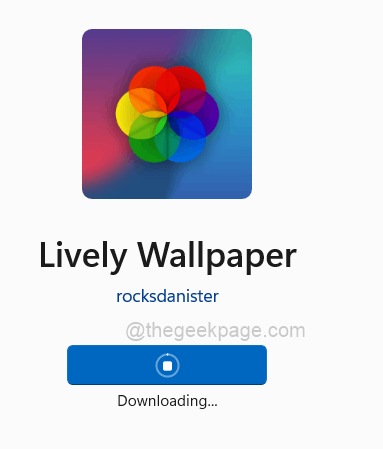
第 6 步:下载并安装后,如果要启动应用程序并关闭 Microsoft Store 应用程序窗口,可以单击“打开”按钮。
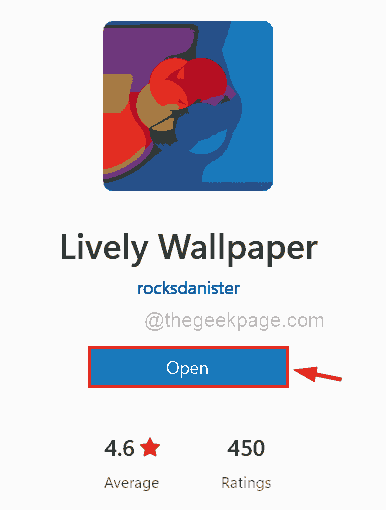
第 7 步:否则,按windows键并键入lively 壁纸,然后从结果中选择Lively 壁纸应用程序,如下所示。
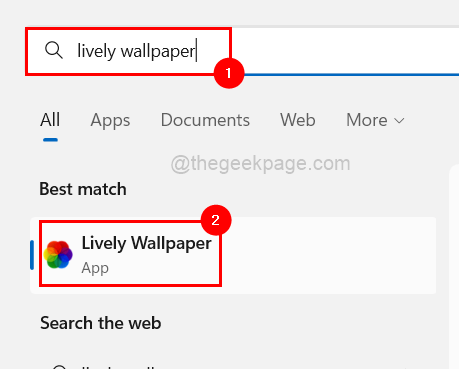
第 8 步:在动态壁纸应用程序中,您可以从应用程序中已经存在的几个预定义动态壁纸中选择任何一个。
第 9 步:要选择动态壁纸,请单击所需动态壁纸上的三个水平点(显示更多选项)。
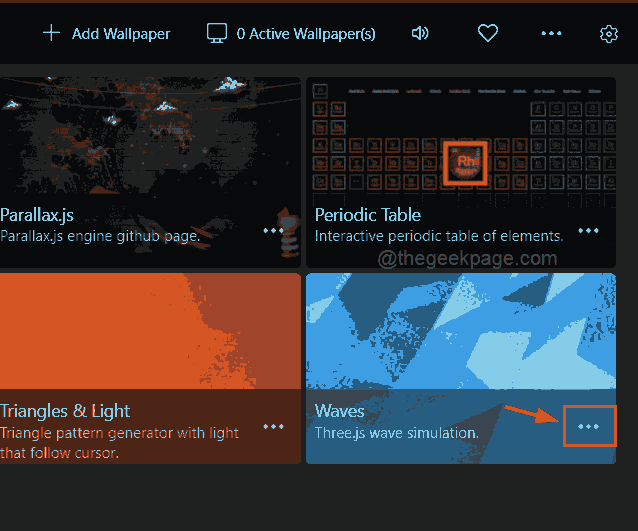
第 10 步:您可以看到列表中有许多选项。
第 11 步:您可以自定义、编辑、删除、设置为墙纸等。
第 12 步:如果用户不喜欢应用程序中的任何内置动态壁纸,他们可以从互联网上下载任何 GIF 并将它们添加为壁纸。
第 13 步:首先,访问giphy.com。
步骤 14:在搜索栏中搜索像Mr bean这样的 GIF,然后按Enter键显示搜索结果。

第 15 步:从结果中单击任何选定的 GIF。
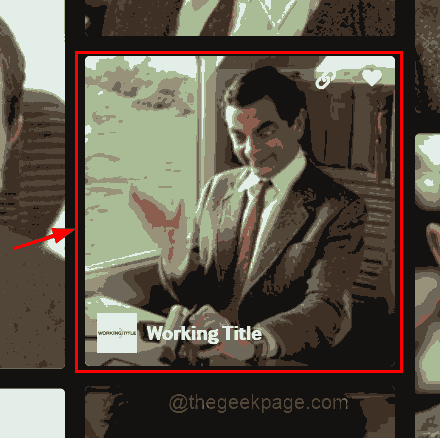
第 16 步:之后,右键单击GIF 并在上下文菜单中选择Save image as...,如下所示。
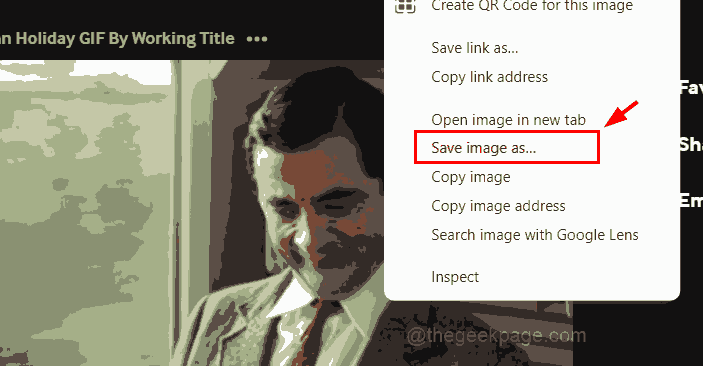
第 17 步:在“另存为”窗口中,选择保存 GIF 的位置(例如桌面)并为文件命名(例如 mr bean giphy)。
第 18 步:确保您已选择GIF 图像作为另存为类型,然后单击保存按钮,如下图所示。
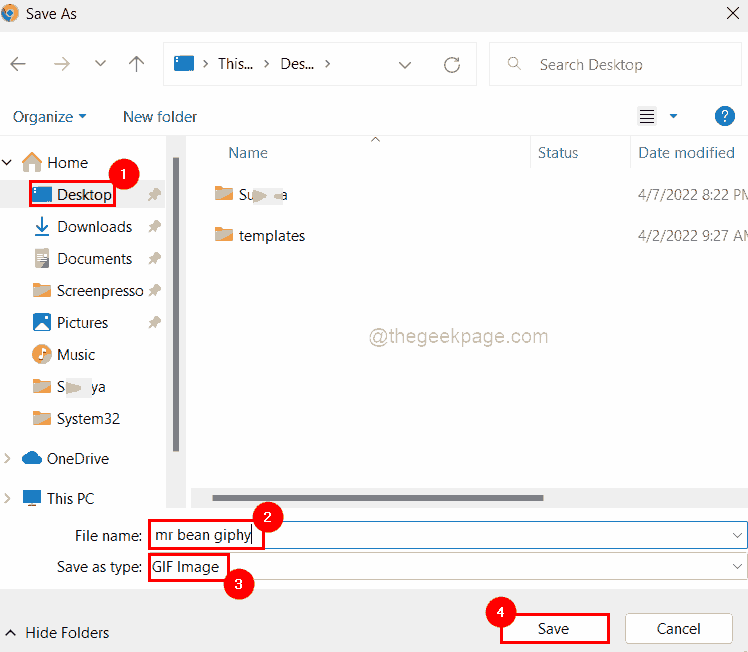
第19步:接下来进入Lively壁纸应用,点击应用右上角的添加壁纸,如下图所示。
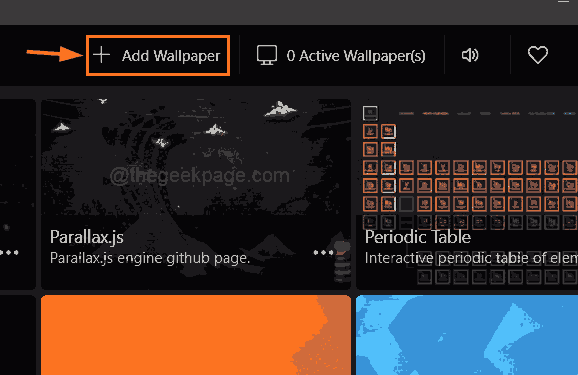
第 20 步:点击Browse从系统中选择一个文件,然后选择刚刚从 Internet 下载的 GIF 文件。
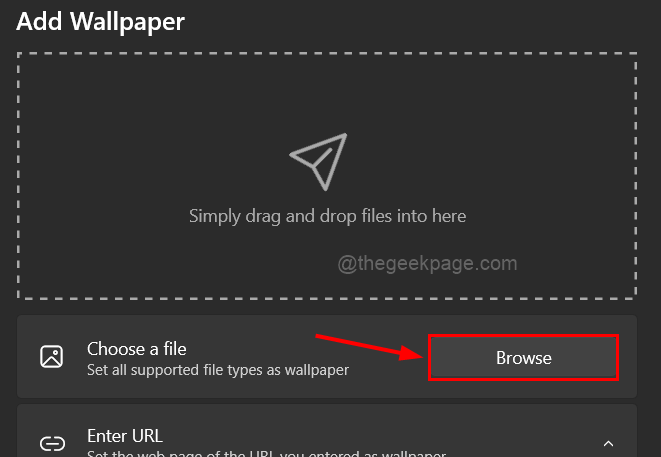
第 21 步:加载 GIF 文件(可能需要几秒钟)后,单击“确定”将其添加到 Lively 壁纸应用程序。
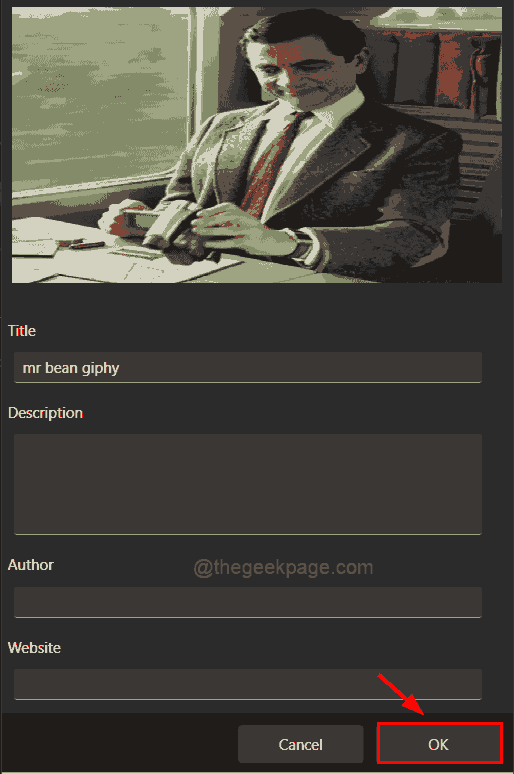
第22步:要将新添加的GIF设置为壁纸,如下图所示双击它。
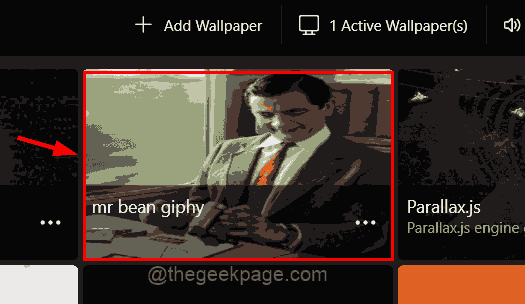
就这样。
如何从桌面背景中删除活动动态壁纸
第 1 步:按Windows键并键入lively 壁纸,然后从结果中选择Lively 壁纸应用程序,如下所示。
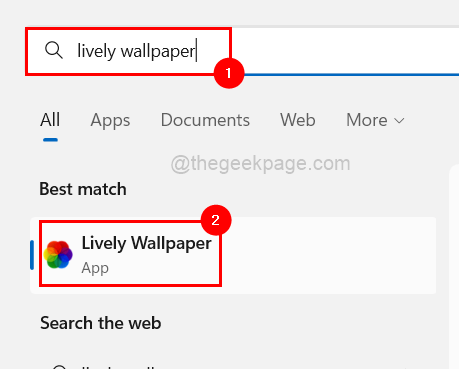
第 2 步:单击顶部的活动壁纸,如下所示。
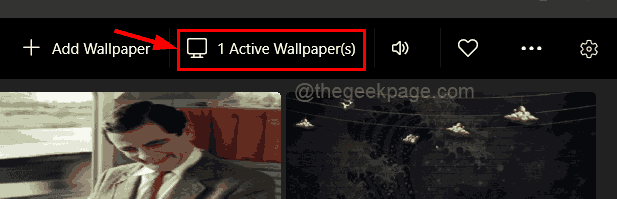
第 3 步:然后,单击关闭以删除屏幕上活动的动态壁纸。

第4步:之后,单击“确定”关闭窗口。
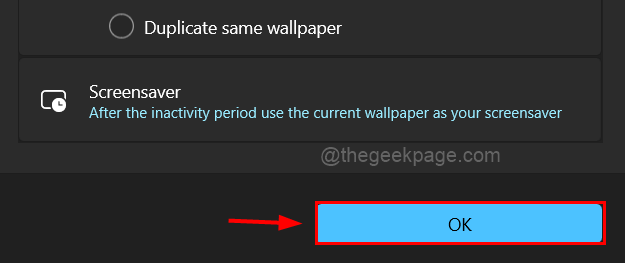
现在动态壁纸已从背景中删除。
如何在 Windows 11 上卸载 Lively 壁纸应用程序
第 1 步:按Windows键并键入已安装的应用程序,打开系统上的已安装应用程序页面。
步骤 2:然后,按Enter键。
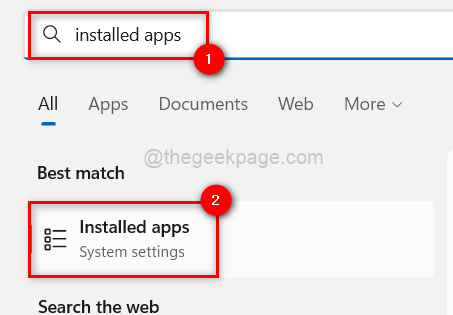
第 3 步:在搜索栏中输入lively ,然后从结果中单击Lively Wallpaper应用程序的三个水平点(显示更多选项),如下图所示。
第 4 步:从列表中单击卸载。
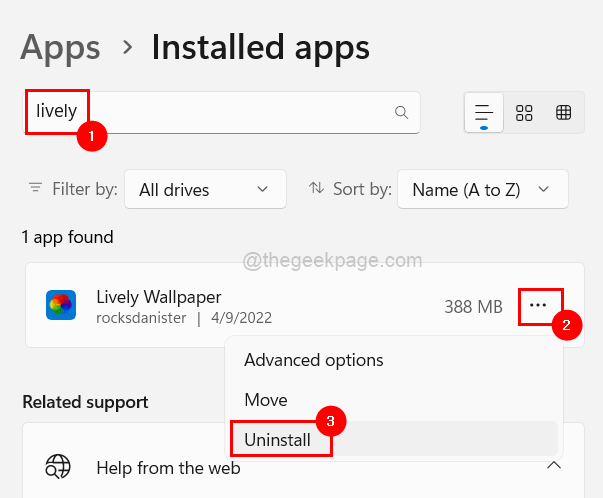
第 5 步:再次单击“卸载”进行确认,如下面的屏幕截图所示。
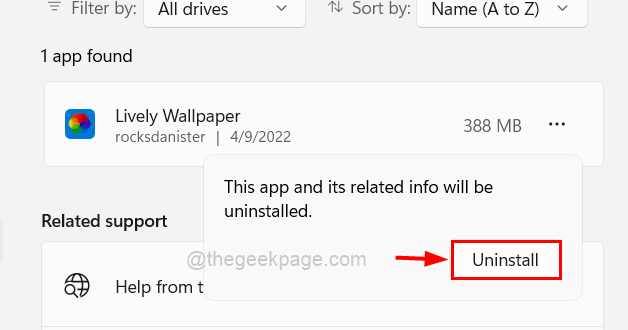
第 6 步:它将立即开始卸载。
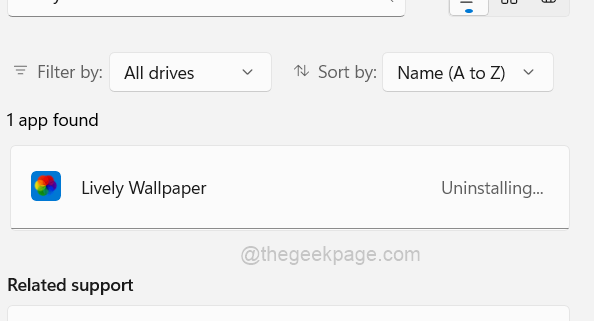
第 7 步:完成后,关闭已安装的应用程序页面。
以上就是本文的全部内容了,是否有顺利帮助你解决问题?若是能给你带来学习上的帮助,请大家多多支持golang学习网!更多关于文章的相关知识,也可关注golang学习网公众号。
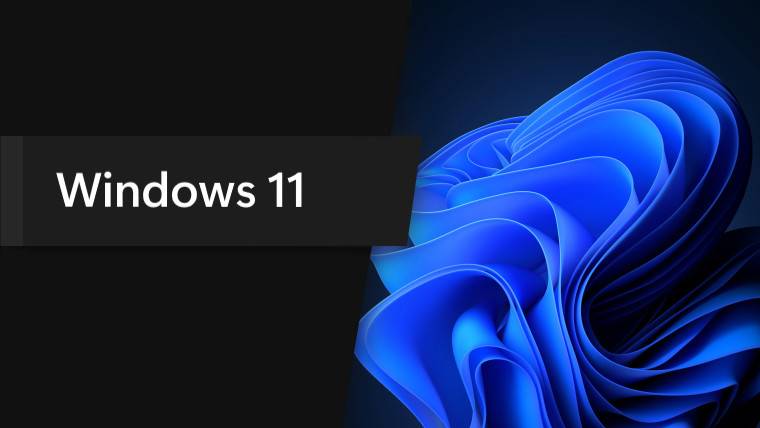 Windows 11 难以达到 20% 的份额
Windows 11 难以达到 20% 的份额
- 上一篇
- Windows 11 难以达到 20% 的份额
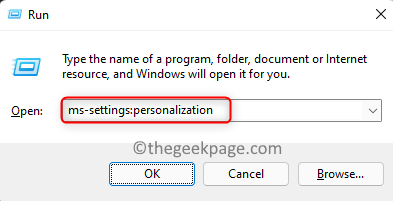
- 下一篇
- 如何修复快速访问在 Windows 11 或 10 中不显示最近的文件
-

- 文章 · 软件教程 | 3分钟前 |
- 谷歌邮箱登录入口及官网地址
- 382浏览 收藏
-

- 文章 · 软件教程 | 3分钟前 |
- Windows10禁用驱动签名教程
- 280浏览 收藏
-

- 文章 · 软件教程 | 9分钟前 |
- 快看漫画官网KKComic:最新独家漫画合集
- 327浏览 收藏
-

- 文章 · 软件教程 | 10分钟前 |
- 微信对方拉黑你怎么查?
- 138浏览 收藏
-

- 文章 · 软件教程 | 17分钟前 | 移动端适配 国漫 播放体验 资源丰富 韩小圈国漫入口手机版
- 韩小圈国漫入口与手机版推荐
- 218浏览 收藏
-

- 文章 · 软件教程 | 19分钟前 |
- 美图秀秀亮度无法调节解决方法
- 484浏览 收藏
-

- 文章 · 软件教程 | 21分钟前 | 图层蒙版 画笔工具 非破坏性编辑 局部调整 PhotoshopElements2024
- PhotoshopElements2024蒙版使用技巧
- 421浏览 收藏
-

- 文章 · 软件教程 | 22分钟前 |
- 电脑蓝屏反复怎么处理
- 395浏览 收藏
-
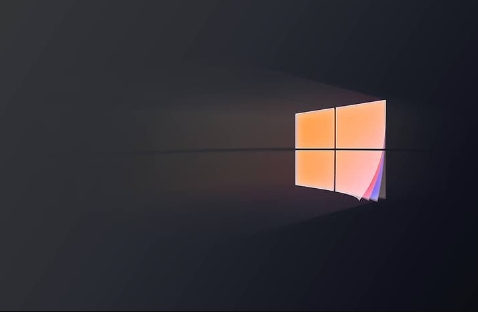
- 文章 · 软件教程 | 23分钟前 |
- Win11删除文件恢复方法教程
- 138浏览 收藏
-

- 前端进阶之JavaScript设计模式
- 设计模式是开发人员在软件开发过程中面临一般问题时的解决方案,代表了最佳的实践。本课程的主打内容包括JS常见设计模式以及具体应用场景,打造一站式知识长龙服务,适合有JS基础的同学学习。
- 543次学习
-

- GO语言核心编程课程
- 本课程采用真实案例,全面具体可落地,从理论到实践,一步一步将GO核心编程技术、编程思想、底层实现融会贯通,使学习者贴近时代脉搏,做IT互联网时代的弄潮儿。
- 516次学习
-

- 简单聊聊mysql8与网络通信
- 如有问题加微信:Le-studyg;在课程中,我们将首先介绍MySQL8的新特性,包括性能优化、安全增强、新数据类型等,帮助学生快速熟悉MySQL8的最新功能。接着,我们将深入解析MySQL的网络通信机制,包括协议、连接管理、数据传输等,让
- 500次学习
-

- JavaScript正则表达式基础与实战
- 在任何一门编程语言中,正则表达式,都是一项重要的知识,它提供了高效的字符串匹配与捕获机制,可以极大的简化程序设计。
- 487次学习
-

- 从零制作响应式网站—Grid布局
- 本系列教程将展示从零制作一个假想的网络科技公司官网,分为导航,轮播,关于我们,成功案例,服务流程,团队介绍,数据部分,公司动态,底部信息等内容区块。网站整体采用CSSGrid布局,支持响应式,有流畅过渡和展现动画。
- 485次学习
-

- ChatExcel酷表
- ChatExcel酷表是由北京大学团队打造的Excel聊天机器人,用自然语言操控表格,简化数据处理,告别繁琐操作,提升工作效率!适用于学生、上班族及政府人员。
- 3210次使用
-

- Any绘本
- 探索Any绘本(anypicturebook.com/zh),一款开源免费的AI绘本创作工具,基于Google Gemini与Flux AI模型,让您轻松创作个性化绘本。适用于家庭、教育、创作等多种场景,零门槛,高自由度,技术透明,本地可控。
- 3424次使用
-

- 可赞AI
- 可赞AI,AI驱动的办公可视化智能工具,助您轻松实现文本与可视化元素高效转化。无论是智能文档生成、多格式文本解析,还是一键生成专业图表、脑图、知识卡片,可赞AI都能让信息处理更清晰高效。覆盖数据汇报、会议纪要、内容营销等全场景,大幅提升办公效率,降低专业门槛,是您提升工作效率的得力助手。
- 3453次使用
-

- 星月写作
- 星月写作是国内首款聚焦中文网络小说创作的AI辅助工具,解决网文作者从构思到变现的全流程痛点。AI扫榜、专属模板、全链路适配,助力新人快速上手,资深作者效率倍增。
- 4561次使用
-

- MagicLight
- MagicLight.ai是全球首款叙事驱动型AI动画视频创作平台,专注于解决从故事想法到完整动画的全流程痛点。它通过自研AI模型,保障角色、风格、场景高度一致性,让零动画经验者也能高效产出专业级叙事内容。广泛适用于独立创作者、动画工作室、教育机构及企业营销,助您轻松实现创意落地与商业化。
- 3831次使用
-
- pe系统下载好如何重装的具体教程
- 2023-05-01 501浏览
-
- qq游戏大厅怎么开启蓝钻提醒功能-qq游戏大厅开启蓝钻提醒功能教程
- 2023-04-29 501浏览
-
- 吉吉影音怎样播放网络视频 吉吉影音播放网络视频的操作步骤
- 2023-04-09 501浏览
-
- 腾讯会议怎么使用电脑音频 腾讯会议播放电脑音频的方法
- 2023-04-04 501浏览
-
- PPT制作图片滚动效果的简单方法
- 2023-04-26 501浏览






